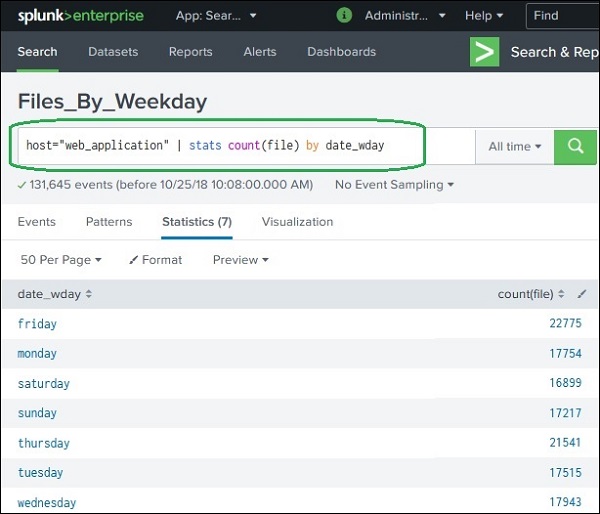स्पंक - रिपोर्ट
स्प्लंक रिपोर्ट एक खोज कार्रवाई से सहेजे गए परिणाम हैं जो आंकड़ों और घटनाओं के दृश्य दिखा सकते हैं। रिपोर्ट्स कभी भी चलाई जा सकती हैं, और जब भी इन्हें चलाया जाता है, हर बार नए परिणाम लाते हैं। रिपोर्ट को अन्य उपयोगकर्ताओं के साथ साझा किया जा सकता है और डैशबोर्ड में जोड़ा जा सकता है। अधिक परिष्कृत रिपोर्टें अंतिम घटनाओं को बनाने वाली अंतर्निहित घटनाओं को देखने के लिए एक ड्रिल डाउन फ़ंक्शन की अनुमति दे सकती हैं।
इस अध्याय में, हम देखेंगे कि नमूना रिपोर्ट कैसे बनाएं और संपादित करें।
रिपोर्ट निर्माण
रिपोर्ट निर्माण एक सीधी आगे की प्रक्रिया है जहाँ हम इसका उपयोग करते हैं Save As रेप को चुनने वाले एक सर्च ऑपरेशन के परिणाम को बचाने का विकल्पSave Asविकल्प। नीचे आरेख विकल्प दिखाता है।
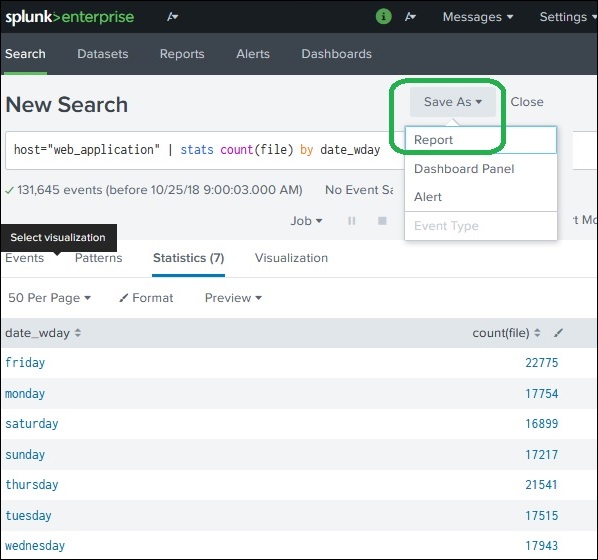
ड्रॉपडाउन से रिपोर्ट्स विकल्प पर क्लिक करके, हमें अगली विंडो मिलती है, जो रिपोर्ट के नाम, विवरण और चुनने वाले टाइम पिकर जैसे अतिरिक्त इनपुट मांगती है। यदि हम टाइम पिकर चुनते हैं, तो यह समय सीमा को समायोजित करने की अनुमति देता है जब हम रिपोर्ट चलाते हैं। नीचे दिए गए चित्र दिखाते हैं कि हम आवश्यक विवरण कैसे भरते हैं और फिर सहेजें पर क्लिक करें।
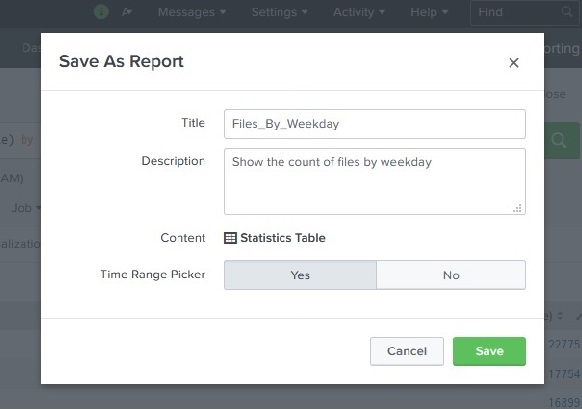
कॉन्फ़िगरेशन की रिपोर्ट करें
उपरोक्त चरण में रिपोर्ट बनाने के लिए सहेजें पर क्लिक करने के बाद, हमें अगली स्क्रीन मिलती है जो रिपोर्ट को नीचे दिखाए अनुसार कॉन्फ़िगर करने के लिए कहती है। यहां, हम अनुमतियों को कॉन्फ़िगर कर सकते हैं, रिपोर्ट को शेड्यूल कर सकते हैं, आदि हमें अगले चरण पर जाने और डैशबोर्ड पर रिपोर्ट जोड़ने का विकल्प भी मिलता है।

अगर हम पर क्लिक करें Viewउपरोक्त चरण में, हम रिपोर्ट देख सकते हैं। रिपोर्ट बनने के बाद हमें कॉन्फ़िगरेशन विकल्प भी मिलते हैं।
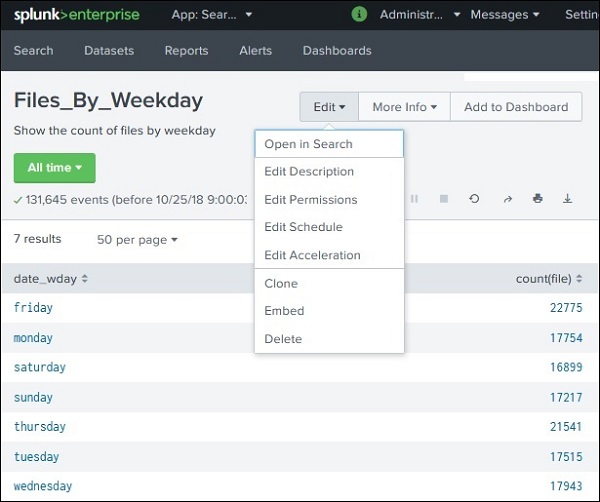
रिपोर्ट खोज विकल्प को संशोधित करना
जब हम अनुमतियाँ, शेड्यूल आदि को संपादित कर सकते हैं, तो कभी-कभी हमें मूल खोज स्ट्रिंग को संशोधित करने की आवश्यकता होती है। यह चुनकर किया जा सकता हैOpen in Searchउपरोक्त चित्र में दिया गया विकल्प। वह मूल खोज विकल्प फिर से खोलेगा जिसे हम एक नई खोज में संपादित कर सकते हैं। नीचे की छवि देखें -